Geld versturen, ontvangen en vragen via je Apple Watch (alleen in de Verenigde Staten)
Je kunt Apple Cash niet alleen gebruiken om aankopen in winkels te doen, maar ook om geld te sturen naar familie of vrienden. Daarvoor hoef je alleen maar een bericht te sturen of Siri te gebruiken. Betaalverzoeken versturen of ontvangen gaat al net zo makkelijk.
Opmerking: Apple Cash is niet overal beschikbaar. Raadpleeg de iPhone-gebruikershandleiding voor meer informatie over het gebruik van Apple Pay en Apple Cash.
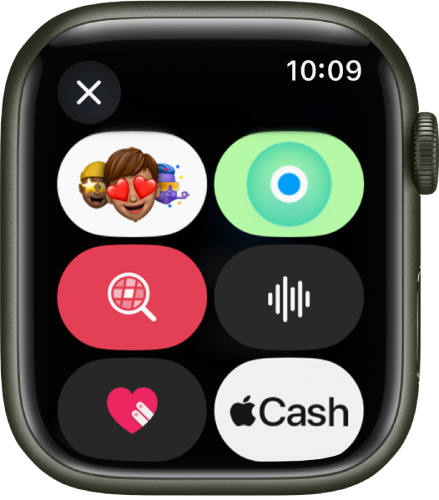
Een betaling versturen vanaf je Apple Watch
Siri: Zeg bijvoorbeeld: "Stuur Claire $25." Als er meerdere Claires in je lijst met contactpersonen staan, wordt je gevraagd de juiste te kiezen.
Open de Berichten-app
 op je Apple Watch.
op je Apple Watch.Start een nieuw gesprek of selecteer een bestaand gesprek, tik op
 en tik vervolgens op
en tik vervolgens op  .
.Draai de Digital Crown of tik op de plus- of minknop om een bedrag in hele dollars te selecteren.
Als het niet om een bedrag in hele dollars gaat, bijvoorbeeld $ 10,95, tik je op het dollarbedrag, tik je achter het decimaalteken en draai je de Digital Crown om een waarde te kiezen.
Tik op 'Stuur', bevestig de betaling en druk vervolgens tweemaal op de zijknop om de betaling te versturen.
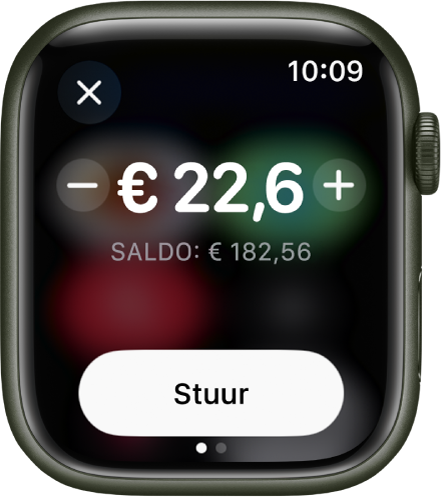
Zodra de betaling is voltooid, verschijnt er een bevestigingsbericht.
Voor de betaling wordt eerst je Apple Cash-saldo opgebruikt. Als je Apple Cash-saldo niet toereikend is, wordt het resterende bedrag met een betaalkaart betaald.
Een betaling annuleren
Je kunt een betaling annuleren zolang de ontvanger deze nog niet heeft geaccepteerd.
Open de Wallet-app
 op je Apple Watch.
op je Apple Watch.Tik om een kaart te selecteren en scrol door de lijst met transacties.
Tik op de niet-betaalde transactie en tik op 'Annuleer betaling'.
Je kunt ook de Apple Watch-app op je iPhone openen, op 'Mijn Watch' > 'Wallet en Apple Pay' tikken en vervolgens op je Apple Cash-kaart tikken. Tik op 'Transacties', tik op de niet-betaalde transactie en tik op 'Annuleer betaling'.
Een betaalverzoek sturen vanaf je Apple Watch
Je kunt een betaalverzoek sturen via Siri of via een bericht.
Siri gebruiken: Zeg bijvoorbeeld: "Vraag Nisha om me $ 30 te sturen."
Een bericht versturen: Open Berichten
 op je Apple Watch, start een nieuw gesprek of selecteer een bestaand gesprek, tik op
op je Apple Watch, start een nieuw gesprek of selecteer een bestaand gesprek, tik op  en tik vervolgens op
en tik vervolgens op  . Veeg naar links op de knop 'Stuur', voer een bedrag in en tik op 'Verzoek'.
. Veeg naar links op de knop 'Stuur', voer een bedrag in en tik op 'Verzoek'.
De eerste keer dat je Apple Cash gebruikt, moet je op je iPhone akkoord gaan met de voorwaarden voordat je de betaling kunt accepteren. Alle volgende betalingen worden automatisch geaccepteerd, tenzij je ervoor kiest om elke betaling handmatig te accepteren. Om deze instelling te wijzigen, open je Wallet op je iPhone en tik je op de Apple Cash-kaart. Tik op ![]() , op 'Kaartgegevens' en vervolgens op 'Betalingen handmatig accepteren'.
, op 'Kaartgegevens' en vervolgens op 'Betalingen handmatig accepteren'.
Met je Apple Watch reageren op een betaalverzoek
Tik op de knop 'Stuur' in het betaalverzoek dat je in Berichten ontvangt.
Draai de Digital Crown of tik op de knoppen in het scherm als je het bedrag wilt aanpassen.
Tik op 'Stuur' en druk vervolgens tweemaal op de zijknop om de betaling te doen.
Transactiegegevens op de Apple Watch bekijken
Transacties bekijken in Berichten: Open de Berichten-app
 op je Apple Watch en tik op een Apple Pay-bericht om een transactieoverzicht weer te geven.
op je Apple Watch en tik op een Apple Pay-bericht om een transactieoverzicht weer te geven.Transacties bekijken in Wallet: Open de Wallet-app
 op je Apple Watch, tik op een kaart en scrol om een lijst met transacties te bekijken. Tik op een transactie voor meer informatie.
op je Apple Watch, tik op een kaart en scrol om een lijst met transacties te bekijken. Tik op een transactie voor meer informatie.
Om al je Apple Cash-transacties op je iPhone te bekijken, open je de Apple Watch-app op je iPhone, tik je op 'Mijn Watch' en tik je vervolgens op 'Wallet en Apple Pay'. Tik op je Apple Cash-kaart en vervolgens op 'Transacties'. Om per e‑mail een pdf met je Apple Cash-transactiegeschiedenis te ontvangen, tik je op je Apple Cash-kaart, tik je op 'Transacties', veeg je naar de onderkant en tik je op 'Vraag om transactie-afschrift'.